
Talaan ng mga Nilalaman:
- May -akda Lynn Donovan [email protected].
- Public 2023-12-15 23:54.
- Huling binago 2025-06-01 05:11.
Upang i-configure ang kiosk mode, gawin ang sumusunod:
- Bukas Mga setting .
- Mag-click sa Mga Account.
- Mag-click sa Pamilya at iba pang mga user.
- sa ilalim ng " Itakda pataas a kiosk ," i-click ang Button na nakatalagang access.
- I-click ang Kumuha pindutan ng pagsisimula.
- Mag-type ng maikli, ngunit mapaglarawang pangalan para sa thekiosk account.
- I-click ang Susunod na pindutan.
- Pumili ng Microsoft Store app mula sa ang listahan.
Sa ganitong paraan, paano ko gagawing kiosk ang Windows 10?
Mga tagubilin para sa Windows 10, bersyon 1809
- Pumunta sa Start > Settings > Accounts > Iba pang user.
- Piliin ang Mag-set up ng kiosk > Nakatalagang access, at pagkatapos ay piliin ang Magsimula.
- Maglagay ng pangalan para sa bagong account.
- Piliin ang app na tatakbo kapag pumasok ang kiosk account.
- Piliin ang Isara.
Pangalawa, paano ko papatakbuhin ang Chrome sa kiosk mode? Gamitin ang Google Chrome sa Kiosk Mode
- Gumawa ng bagong chrome.exe shortcut.
- Magdagdag ng -kiosk -kiosk-printing na mga flag sa chrome.exetarget na shortcut.
- I-drag ang shortcut sa startup folder upang awtomatiko itong mag-load.
Kaugnay nito, ano ang Windows kiosk mode?
Kiosk mode ay isang Windows operatingsystem(OS) feature na nagbibigay-daan lamang sa isang application na tumakbo. Kioskmode ay karaniwang paraan ng pag-lock down a Windows device kapag ginagamit ang device na iyon para sa isang partikular na gawain o ginagamit sa pag-setting ng publiko.
Paano ko maaalis ang Windows 10 sa kiosk mode?
Paano i-disable ang kiosk mode sa Windows 10
- Buksan ang settings.
- Mag-click sa Mga Account.
- Mag-click sa Pamilya at iba pang mga user.
- Sa ilalim ng "Mag-set up ng kiosk," i-click ang button na Nakatalagang access.
- Sa ilalim ng "Impormasyon sa kiosk," piliin ang account, at i-click ang button na Alisin ang kiosk.
- I-click ang button na Alisin.
Inirerekumendang:
Paano ko ilalagay ang Mobdro sa aking android box?

1. Paganahin ang Pag-install mula sa Mga Hindi Kilalang Pinagmumulan sa Mga Setting ng Seguridad ng Android Android. Paganahin ang Pag-install ng Mga App mula sa Mga Hindi Kilalang Pinagmumulan. I-download ang Mobdro APK para sa Android. Mag-browse at Piliin ang Modbro APK para sa Pag-install. I-install ang Mobdro sa Android TV Box, Tablet, oSmartphone. Buksan ang Mobdro App. Tanggapin sa Mga Tuntunin at Kundisyon ng Mobdro
Paano ko ililipat ang aking mga contact mula sa aking Galaxy Note 5 papunta sa aking computer?

Buksan ang application na 'Mga Contact' sa iyong Samsung phone at pagkatapos ay i-tap ang menu at piliin ang mga opsyon na 'Pamahalaan ang mga contact'>'I-import/I-export ang mga contact'> 'I-export sa USBstorage'. Pagkatapos nito, ang mga contact ay ise-save sa VCF format sa memorya ng telepono. I-link ang iyong SamsungGalaxy/Note sa computer sa pamamagitan ng USBcable
Paano ko ilalagay ang Netflix sa aking lumang iPad mini?

Pagkatapos, sa iyong iPad mini pumunta sa appstore, sa tab na mga pagbili, dapat mong makita ang Netflix. I-click ang pindutan ng pag-download, pagkatapos ay tatanungin ka kung gusto mo bang i-install ang mas lumang bersyon ng Netflix. Sabihin lang okan at ang katugmang bersyon ng netflix ay mai-install sa iyong iPad mini
Paano ko ilalagay ang Showbox sa aking TV?

Hakbang 1: Tiyaking nakakonekta ang iyong Smart TV sa Koneksyon sa Internet. Hakbang 2: Pumunta sa 'Mga Setting' sa iyong SmartTV at ilunsad ang menu. Hakbang 3: Pumunta sa opsyong 'SecurityFeatures' sa menu na ito. Hakbang 4: Paganahin ang 'Hindi Kilalang Mga Pinagmulan' na opsyon na magbibigay-daan sa iyong i-install ang ShowboxApp
Paano ko ilalagay ang AdBlock sa aking iPhone?
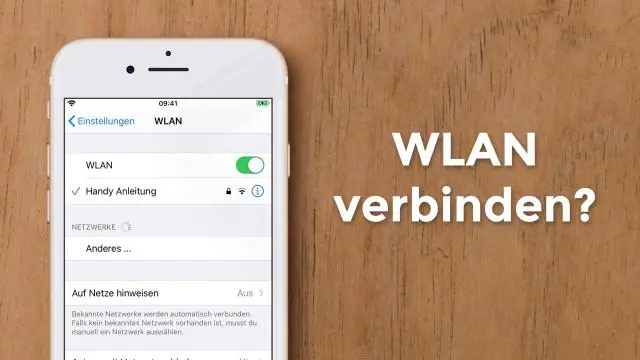
Bisitahin ang https://getadblock.com sa iyong Safari para sa iOS browser at i-tap ang Kunin ang AdBlock Ngayon o kunin ito mula sa App Store. I-tap ang Kunin upang i-download ang AdBlock app. Kapag na-download na ang app, buksan ito at i-tap ang Una: Paganahin ang AdBlock! I-tap ang Susunod. Kumpirmahin ang Content Blockers ay pinagana sa pamamagitan ng pagbubukas ng Mga Setting ng iyong device
